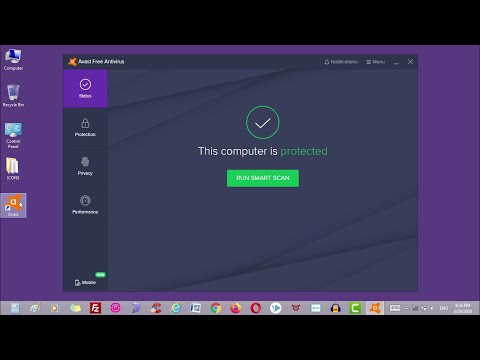अवास्ट एक प्रसिद्ध एंटीवायरस प्रोग्राम है जो आपके कंप्यूटर को मैलवेयर से बचाने का बहुत अच्छा काम करता है। हालांकि, जरूरत पड़ने पर इसे हटाना कुछ कष्टप्रद ट्रोजन से आसान नहीं होगा।
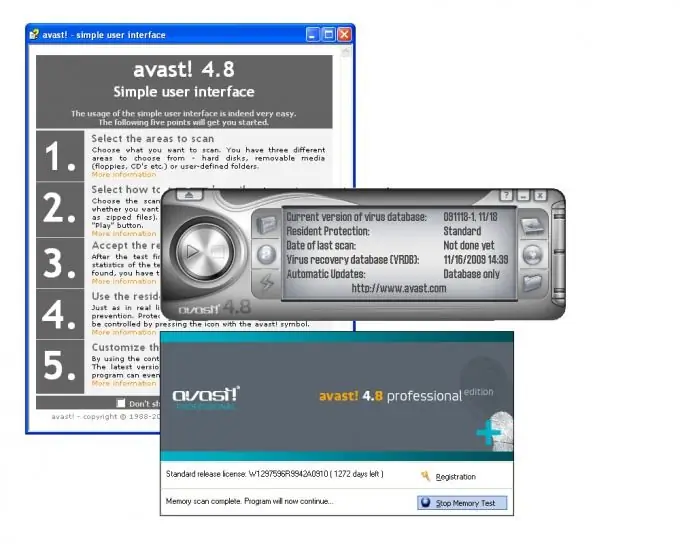
अनुदेश
चरण 1
अवास्ट को हटाने के लिए, इसके डेवलपर्स ने एक विशेष उपयोगिता aswclear.exe लिखी। आप इसे लिंक से डाउनलोड कर सकते हैं
अपने कंप्यूटर पर प्रोग्राम इंस्टॉल करें। स्टार्ट, शट डाउन और रीस्टार्ट पर क्लिक करें। एक छोटी बीप के बाद, F8 कुंजी दबाएं। "बूट विकल्प मेनू" में "सुरक्षित मोड" चुनें।
चरण दो
निष्पादन योग्य फ़ाइल aswclear.exe चलाएँ। अनइंस्टॉल करने के लिए उत्पाद का चयन करें फ़ील्ड में, नीचे के त्रिकोण पर क्लिक करके सूची का विस्तार करें और अवास्ट के अपने संस्करण का नाम चुनें। यदि आवश्यक हो, तो उस फ़ोल्डर में नेटवर्क पथ निर्दिष्ट करें जहाँ आपने यह प्रोग्राम स्थापित किया है। अनइंस्टॉल बटन पर क्लिक करें। प्रगति को अनइंस्टॉल प्रगति विंडो में प्रदर्शित किया जाएगा। प्रोग्राम को अनइंस्टॉल करने के बाद, कंप्यूटर को पुनरारंभ करने के अनुरोध के लिए "हां" का उत्तर दें।
चरण 3
यदि आपने तुरंत इस उपयोगिता का उपयोग किया है, तो अवास्ट को सफलतापूर्वक हटा दिया जाएगा। हालाँकि, यदि इससे पहले प्रोग्राम फ़ाइल निर्देशिका से प्रोग्राम फ़ोल्डर को हटाने का प्रयास किया गया था, तो रजिस्ट्री में निशान रह सकते हैं जो किसी अन्य एंटीवायरस प्रोग्राम की स्थापना को रोक देगा। अपने कंप्यूटर को सेफ मोड में बूट करें। स्टार्ट मेन्यू से, रन पर क्लिक करें और कमांड प्रॉम्प्ट पर regedit टाइप करें।
चरण 4
रजिस्ट्री संपादक में, संपादन मेनू पर, खोजें क्लिक करें और खोज बॉक्स में अवास्ट टाइप करें। अनुभाग नाम और पैरामीटर नाम के आगे स्थित बक्सों को चेक करें।
मिली शाखा पर राइट-क्लिक करें, संदर्भ मेनू से "अनुमतियाँ" विकल्प चुनें। विंडो में "समूह या उपयोगकर्ता" अपना खाता जांचें, विंडो में "अनुमतियां" आइटम "पूर्ण पहुंच" के बगल में स्थित बॉक्स को चेक करें और पुष्टि करने के लिए ठीक क्लिक करें।
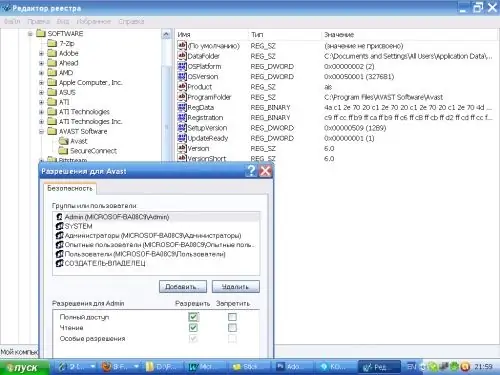
चरण 5
डिलीट पर क्लिक करके मिले फोल्डर को डिलीट करें।
"संपादित करें" मेनू से "अगला खोजें" कमांड चुनकर खोज दोहराएं। अवास्ट के सभी पाए गए निशान हटा दें।
चरण 6
आप विशेष कार्यक्रमों का उपयोग करके रजिस्ट्री को साफ कर सकते हैं - उदाहरण के लिए, RegCleaner। प्रोग्राम चलाएँ। मुख्य मेनू से "खोज" चुनें। विंडो में अवास्ट दर्ज करें। सभी मिली वस्तुओं को हटा दें। स्टार्टअप मेन्यू में जाएं और अवास्ट से जुड़ी हर चीज को वहां से हटा दें।